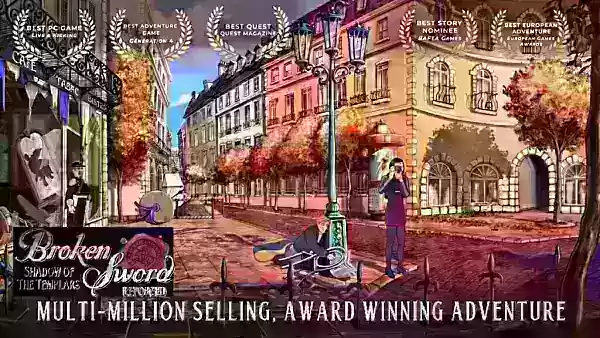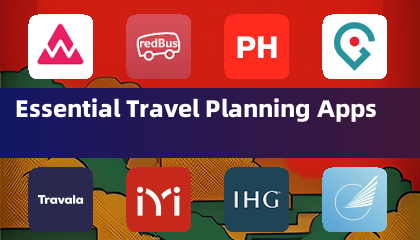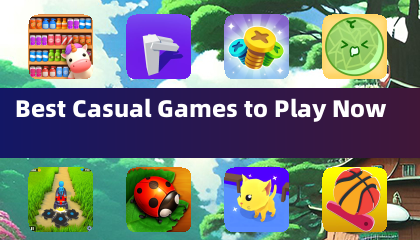အမြန်လင့်များ
Steam ကုန်းပတ်သည်ဘက်စုံသုံးမှု၏အင်အားကြီးမှုတစ်ခုဖြစ်ပြီးကစားသမားနှစ် ဦး စလုံးနှင့်ခရီးဆောင် PC လိုသူများအားဖြည့်ဆည်းပေးသည်။ Desktop Mode ဖြင့်အသုံးပြုသူများသည်ဂိမ်းကစားခြင်းကိုကျော်လွှားနိုင်ပြီးလိုအပ်ချက်များစွာအတွက်အဝေးမှသိုလှောင်မှုကိုကျော်လွှားနိုင်သည်။
Linux-based system တွင်လည်ပတ်နေသော Symer Secure Shell (SSH) ကိုထောက်ပံ့သည်။ လုံခြုံသောဝေးလံခေါင်သီသောအချက်အလက်များ 0 င်ရောက်ရန်ဒီဇိုင်းပြုလုပ်ထားသော protocol ကိုထောက်ပံ့သည်။ သို့တိုင်သုံးစွဲသူများစွာသည်ဤအင်္ဂါရပ်ကိုမည်သို့အသုံးချရမည်ကိုသတိမထားမိကြပါ။ ဤလမ်းညွှန်သည် SSH ကိုရေနွေးငွေ့ကုန်းပတ်ပေါ်ရှိ SSH ကိုဖွင့ ်. အသုံးပြု. ပြည့်စုံသောလမ်းလျှောက်ခြင်းနှင့်အပိုဆောင်းထိုးထွင်းသိမြင်မှုများကိုထောက်ပံ့ပေးသည့်လုပ်ငန်းစဉ်ကိုဆုံးဖြတ်ရန်ရည်ရွယ်သည်။
SSH ကိုရေနွေးငွေ့ကုန်းပတ်ပေါ်တွင်လုပ်ဆောင်ရန်အဆင့်များ

သင်၏ရေနွေးငွေ့ကုန်းပတ်ပေါ်တွင် SSH ၏စွမ်းအားကိုသော့ဖွင့်ရန်ဤရိုးရှင်းသောအဆင့်များကိုလိုက်နာပါ။
- သင်၏ရေနွေးငွေ့ကုန်းပတ်ကိုစတင်ပါ ။
- မီနူးကိုဝင်ရောက်ရန် Steam ခလုတ်ကိုနှိပ်ပါ ။
- Settings> System> System> System Settings နှင့် Toggle Enable Developer Mode သို့သွားပါ။
- နောက်တဖန် Steam ခလုတ်ကိုနှိပ်ပါ ။
- Power> Linux ပတ် 0 န်းကျင်ကို 0 င်ရန် Desktop Mode သို့ switch ကိုရွေးချယ်ပါ ။
- command line ကိုဝင်ရောက်ရန် start menu မှ konsole ကိုဖွင့်ပါ ။
-
passwd ရိုက် နှိပ်. Prompts ကိုလိုက်နာခြင်းဖြင့်မရှိသေးပါက စကားဝှက်ကိုသတ်မှတ်ပါ ။ -
sudo systemctl start sshd ရောက်ခြင်းအားဖြင့် SSH ကို Enable လုပ်ပါ ။ Reboots ပြီးနောက် SSH ကိုအလိုအလျောက်စတင်ရန် sudo systemctl enable sshd ပါ။ - ယခုအချိန်တွင် SSH နှင့်အတူသင်၏ရေနွေးငွေ့ကုန်းပတ်၏အချက်အလက်များကိုအသုံးမပြုသည့်တတိယပါတီ 0 န်ဆောင်မှုခံယူသူ၏အချက်အလက်များကိုအဝေးမှလုံခြုံစွာဝင်ရောက်နိုင်သည်။
သတိရပါ,
SSH ကိုရေနွေးငွေ့ကုန်းပတ်ပေါ်တွင်မည်သို့ပိတ်ထားရမည်နည်း
SSH ကိုပိတ်ချင်ရင်ဘာလုပ်ရမလဲ။
- start menu မှ konsole ကိုဖွင့်ပါ ။
-
sudo systemctl disable sshd ခြင်းဖြင့် SSH ကိုပိတ်ပါ ။ SSH ကိုချက်ချင်းရပ်တန့်ရန် sudo systemctl stop sshd သုံးပါ။
ရေနွေးငွေ့ကုန်းပတ်နှင့်ချိတ်ဆက်ရန် SSH ကိုမည်သို့အသုံးပြုရမည်နည်း

SSH ကို enable လုပ်ထားတဲ့အနေဖြင့်အဝေးမှချိတ်ဆက်ရန်အဆင်သင့်ရှိသည်။ Warpinator အဖို့လိုတတိယပါတီအက်ပလီကေးရှင်းအသုံးပြုသူများအတွက်သင့် Steam ကုန်းပတ်နှင့် PC နှစ်ခုလုံးတွင်ဆော့ဖ်ဝဲကိုထည့်သွင်းပါ, ကိရိယာများအကြားဒေတာလွှဲပြောင်းခြင်းသည်လေပြေဖြစ်လာသည်။
Linux PC အသုံးပြုသူများအတွက်မည်သည့်အပိုဆောင်းဆော့ဖ်ဝဲမလိုအပ်ပါ။ သင်၏ File Manager ကိုဖွင့်ပြီး sftp://deck@steamdeck ကိုရိုက်ထည့်ပါ။ ဆက်သွယ်မှုကိုတည်ဆောက်ရန်ယခင်သတ်မှတ်ထားသောစကားဝှက်ကိုရိုက်ထည့်ပါ။





 နောက်ဆုံးရဆောင်းပါးများ
နောက်ဆုံးရဆောင်းပါးများ